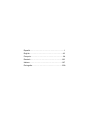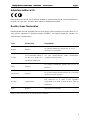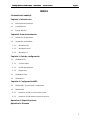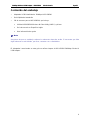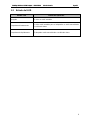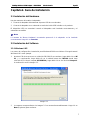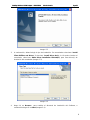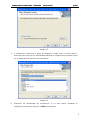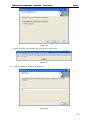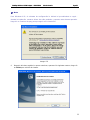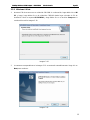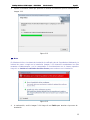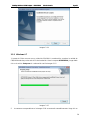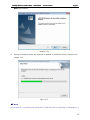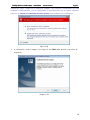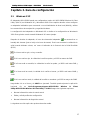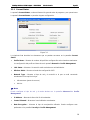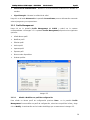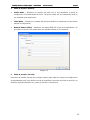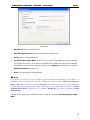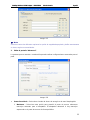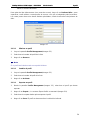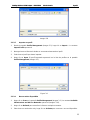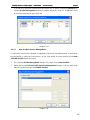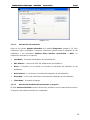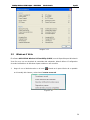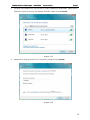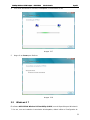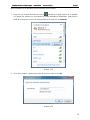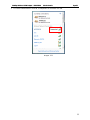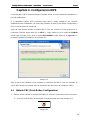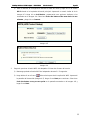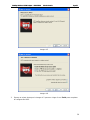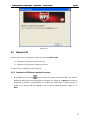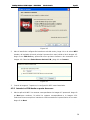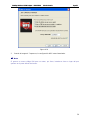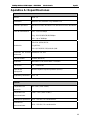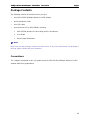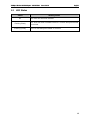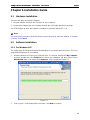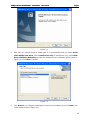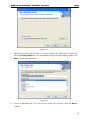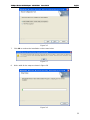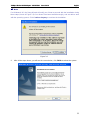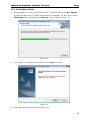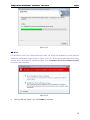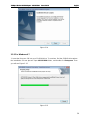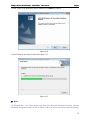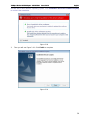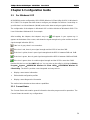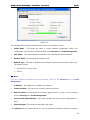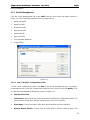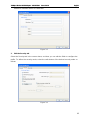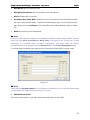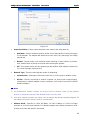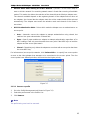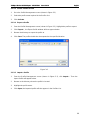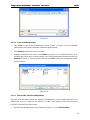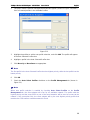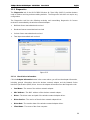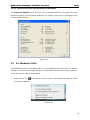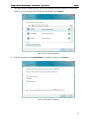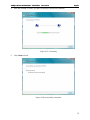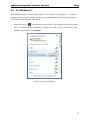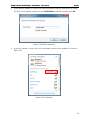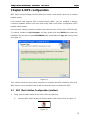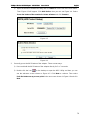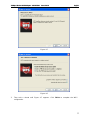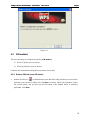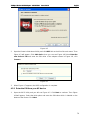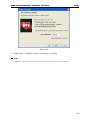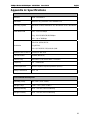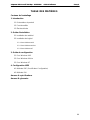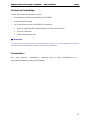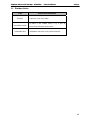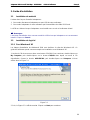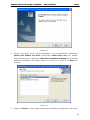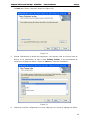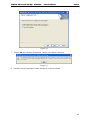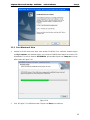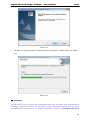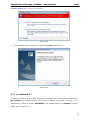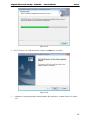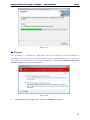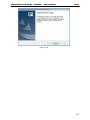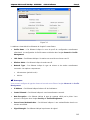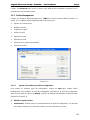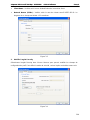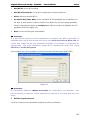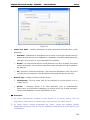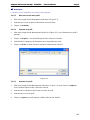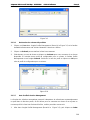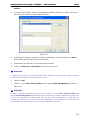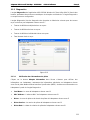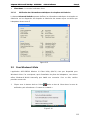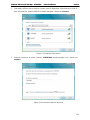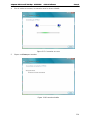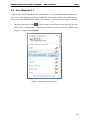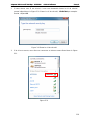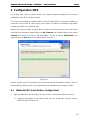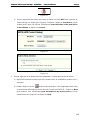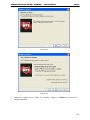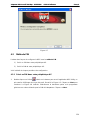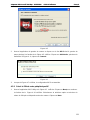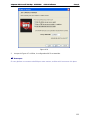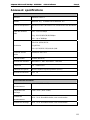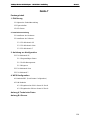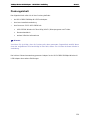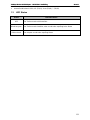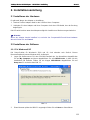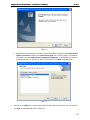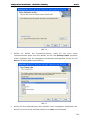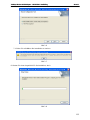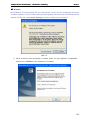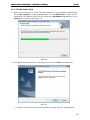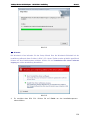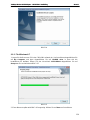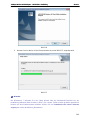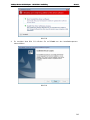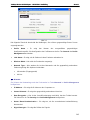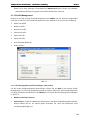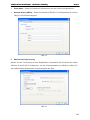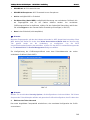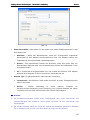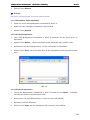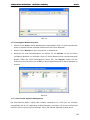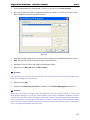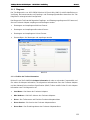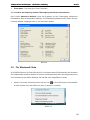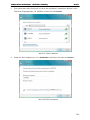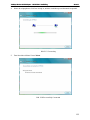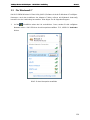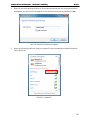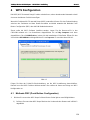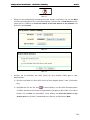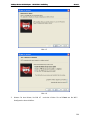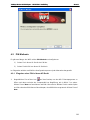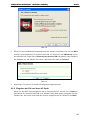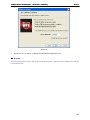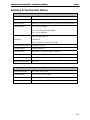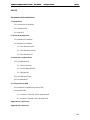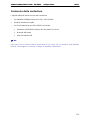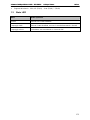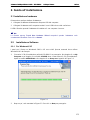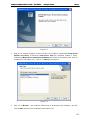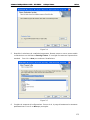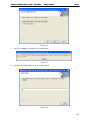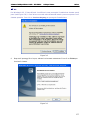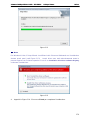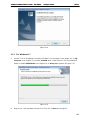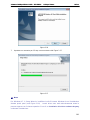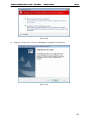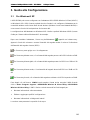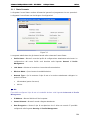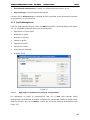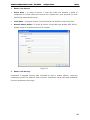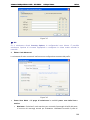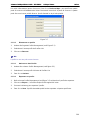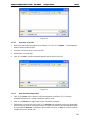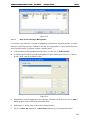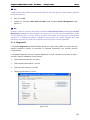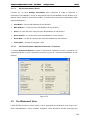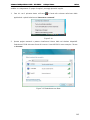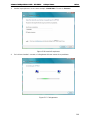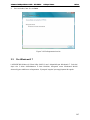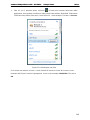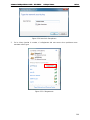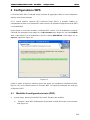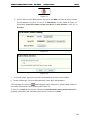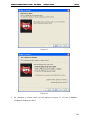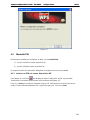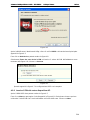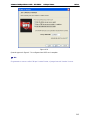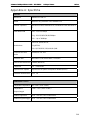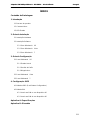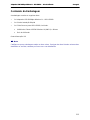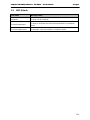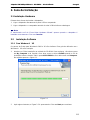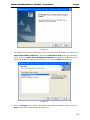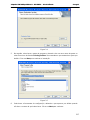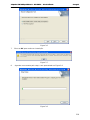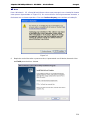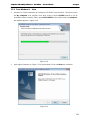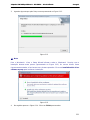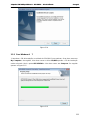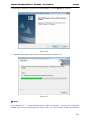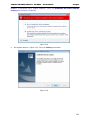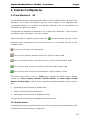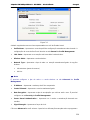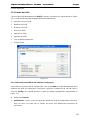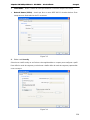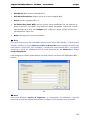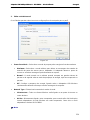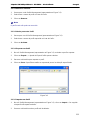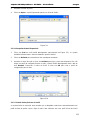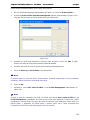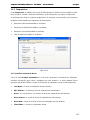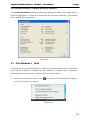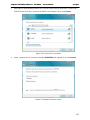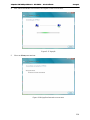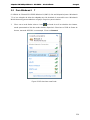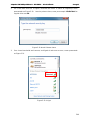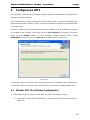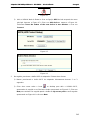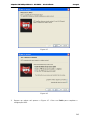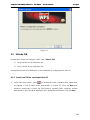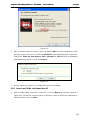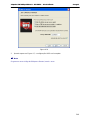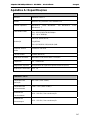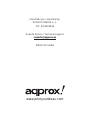Approx APPUSB300 Guida utente
- Categoria
- Schede di rete
- Tipo
- Guida utente
La pagina si sta caricando...
La pagina si sta caricando...
La pagina si sta caricando...
La pagina si sta caricando...
La pagina si sta caricando...
La pagina si sta caricando...
La pagina si sta caricando...
La pagina si sta caricando...
La pagina si sta caricando...
La pagina si sta caricando...
La pagina si sta caricando...
La pagina si sta caricando...
La pagina si sta caricando...
La pagina si sta caricando...
La pagina si sta caricando...
La pagina si sta caricando...
La pagina si sta caricando...
La pagina si sta caricando...
La pagina si sta caricando...
La pagina si sta caricando...
La pagina si sta caricando...
La pagina si sta caricando...
La pagina si sta caricando...
La pagina si sta caricando...
La pagina si sta caricando...
La pagina si sta caricando...
La pagina si sta caricando...
La pagina si sta caricando...
La pagina si sta caricando...
La pagina si sta caricando...
La pagina si sta caricando...
La pagina si sta caricando...
La pagina si sta caricando...
La pagina si sta caricando...
La pagina si sta caricando...
La pagina si sta caricando...
La pagina si sta caricando...
La pagina si sta caricando...
La pagina si sta caricando...
La pagina si sta caricando...
La pagina si sta caricando...
La pagina si sta caricando...
La pagina si sta caricando...
La pagina si sta caricando...
La pagina si sta caricando...
La pagina si sta caricando...
La pagina si sta caricando...
La pagina si sta caricando...
La pagina si sta caricando...
La pagina si sta caricando...
La pagina si sta caricando...
La pagina si sta caricando...
La pagina si sta caricando...
La pagina si sta caricando...
La pagina si sta caricando...
La pagina si sta caricando...
La pagina si sta caricando...
La pagina si sta caricando...
La pagina si sta caricando...
La pagina si sta caricando...
La pagina si sta caricando...
La pagina si sta caricando...
La pagina si sta caricando...
La pagina si sta caricando...
La pagina si sta caricando...
La pagina si sta caricando...
La pagina si sta caricando...
La pagina si sta caricando...
La pagina si sta caricando...
La pagina si sta caricando...
La pagina si sta caricando...
La pagina si sta caricando...
La pagina si sta caricando...
La pagina si sta caricando...
La pagina si sta caricando...
La pagina si sta caricando...
La pagina si sta caricando...
La pagina si sta caricando...
La pagina si sta caricando...
La pagina si sta caricando...
La pagina si sta caricando...
La pagina si sta caricando...
La pagina si sta caricando...
La pagina si sta caricando...
La pagina si sta caricando...
La pagina si sta caricando...
La pagina si sta caricando...
La pagina si sta caricando...
La pagina si sta caricando...
La pagina si sta caricando...
La pagina si sta caricando...
La pagina si sta caricando...
La pagina si sta caricando...
La pagina si sta caricando...
La pagina si sta caricando...
La pagina si sta caricando...
La pagina si sta caricando...
La pagina si sta caricando...
La pagina si sta caricando...
La pagina si sta caricando...
La pagina si sta caricando...
La pagina si sta caricando...
La pagina si sta caricando...
La pagina si sta caricando...
La pagina si sta caricando...
La pagina si sta caricando...
La pagina si sta caricando...
La pagina si sta caricando...
La pagina si sta caricando...
La pagina si sta caricando...
La pagina si sta caricando...
La pagina si sta caricando...
La pagina si sta caricando...
La pagina si sta caricando...
La pagina si sta caricando...
La pagina si sta caricando...
La pagina si sta caricando...
La pagina si sta caricando...
La pagina si sta caricando...
La pagina si sta caricando...
La pagina si sta caricando...
La pagina si sta caricando...
La pagina si sta caricando...
La pagina si sta caricando...
La pagina si sta caricando...
La pagina si sta caricando...
La pagina si sta caricando...
La pagina si sta caricando...
La pagina si sta caricando...
La pagina si sta caricando...
La pagina si sta caricando...
La pagina si sta caricando...
La pagina si sta caricando...
La pagina si sta caricando...
La pagina si sta caricando...
La pagina si sta caricando...
La pagina si sta caricando...
La pagina si sta caricando...
La pagina si sta caricando...
La pagina si sta caricando...
La pagina si sta caricando...
La pagina si sta caricando...
La pagina si sta caricando...
La pagina si sta caricando...
La pagina si sta caricando...
La pagina si sta caricando...
La pagina si sta caricando...
La pagina si sta caricando...
La pagina si sta caricando...
La pagina si sta caricando...
La pagina si sta caricando...
La pagina si sta caricando...
La pagina si sta caricando...
La pagina si sta caricando...
La pagina si sta caricando...
La pagina si sta caricando...
La pagina si sta caricando...
La pagina si sta caricando...
La pagina si sta caricando...
La pagina si sta caricando...
La pagina si sta caricando...
La pagina si sta caricando...
La pagina si sta caricando...
La pagina si sta caricando...
La pagina si sta caricando...
La pagina si sta caricando...
La pagina si sta caricando...
La pagina si sta caricando...

Adattatore 300Mbps Wireless N USB – APPUSB300 Guida per l’Utente Italiano
DICHIARAZIONE FCC
Questo apparecchio è stato sottoposto a prove ed è risultato conforme ai limiti per i dispositivi
digitali di Classe B, ai sensi della parte 15 delle Norme FCC. Questi limiti sono stati progettati in
modo da offrire una protezione adeguata nei confronti delle interferenze dannose nelle
installazioni residenziali Questo dispositivo produce, utilizza e può emettere energia a
radiofrequenza; se non viene installato e utilizzato in conformità alle istruzioni, potrebbe
produrre interferenze dannose alle comunicazioni radio. Tuttavia, non vi è alcuna garanzia che
tali interferenze non si manifestino in un’installazione specifica. Se questo dispositivo provoca
interferenze dannose per la ricezione radio o televisiva (che possono essere determinate
accendendo e spegnendo l'apparecchio), l'utente è incoraggiato a provare ad eliminarle
attraverso una o più delle seguenti misure:
• Riorientando o spostando l'antenna ricevente.
• Aumentando la distanza tra il dispositivo e l'apparecchio e il ricevente.
• Collegando il dispositivo ad una presa appartenente a un circuito diverso da quello al
quale è collegato l’apparecchio ricevente.
• Consultando il rivenditore o un tecnico specializzato in radio / TV.
Questo dispositivo è conforme alla parte 15 delle Norme FCC. Il funzionamento è soggetto alle
seguenti due condizioni:
1) Questo dispositivo può non causare interferenze dannose.
2) Questo dispositivo deve accettare qualsiasi interferenza ricevuta, incluse interferenze
che potrebbero comprometterne il funzionamento.
Eventuali cambiamenti o modifiche non espressamente approvati dalla parte responsabile della
conformità potrebbero invalidare il diritto dell'utente ad utilizzare il dispositivo.
Dichiarazione FCC Esposizione a Radiazioni RF:
Questo dispositivo è stato collaudato per determinarne la conformità con i limiti di esposizione a
RF di RCC (SAR) nella configurazione tipica di computer portatili e può essere usato come
computer desktop o portatile. Questo dispositivo non può essere usato con palmari portatili PDA.
Questo dispositivo e la sua antenna non devono essere situati né operati in concomitanza con
altre antenne o trasmettitori. Le misure SAR si basano su distanziamenti di 5 mm. dal corpo in
modo che la conformità si ottenga a questa distanza.
167

Adattatore 300Mbps Wireless N USB – APPUSB300 Guida per l’Utente Italiano
Avviso Marchio CE
Questo dispositivo appartiene alla classe B. In un ambiente domestico, il dispositivo può
causare interferenze radio, in questo caso è opportuno prendere le adeguate contromisure.
Limitazioni nazionali
Questo dispositivo è destinato ad uso domestico e presso uffici in tutti i paesi EU (e altri paesi
che osservano la direttiva EU 1999/5/EC) senza nessuna limitazione eccetto per i paesi
menzionati di seguito:
Paese Restrizione Causa/osservazione
Bulgaria Nessuna
È obbligatoria un’autorizzazione generale per
l'utilizzo all’aperto e in servizi pubblici
Francia
Utilizzo all’aperto limitato a
10 mW e.i.r.p. in una banda
di 2454-2483.5 MHz
Uso Radiolocalizzazione Militare. Il refarming della
banda 2.4 GHz è stato in corso negli ultimi anni per
consentire l’attuale regolamento rilassato. L’applicazione
totale è prevista per il 2012.
Italia Nessuna
Se usato fuori dai propri locali, è richiesta
un’autorizzazione generale.
Lussemburgo Nessuna
È richiesta un’autorizzazione generale per la fornitura di
rete e di servizi (non per lo spettro)
Norvegia Implementata
Questa sottosezione non è applicata all’area geografica
in un raggio di 20 km dal centro di Ny- Ålesund
Federazione russa Nessuna Soltanto per applicazioni interne
Nb: Si prega di non usare il prodotto all’aperto in Francia.
168

Adattatore 300Mbps Wireless N USB – APPUSB300 Guida per l’Utente Italiano
INDICE
Contenuto della confezione
1. Introduzione
1.1 Panoramica del prodotto
1.2 Caratteristiche
1.3 Stato LED
2. Guida all’installazione
2.1 Installazione hardware
2.2 Installazione Software
2.2.1 Per Windows® XP
2.2.2 Per Windows® Vista
2.2.3 Per Windows® 7
3. Guida alla Configurazione
3.1 Per Windows® XP
3.1.1 Stato Corrente
3.1.2 Profile Management
3.1.3 Diagnostici
3.2 Per Windows® Vista
3.3 Per Windows® 7
4. Configurazione WPS
4.1 Modalità di configurazione tasto (PBC)
4.2 Modalità PIN
4.2.1 Inserire un PIN nel vostro dispositivo AP
4.2.2 Inserire il PIN dal vostro dispositivo AP
Appendice A: Specifiche
Appendice B: Glossario
169

Adattatore 300Mbps Wireless N USB – APPUSB300 Guida per l’Utente Italiano
Contenuto della confezione
I seguenti elementi devono essere nella confezione:
¾ Un Adattatore 300Mbps Wireless N USB – APPUSB300
¾ Guida all’installazione rapida
¾ Un CD d’Installazione per APPUSB300, includendo:
• Adattatore APPUSB300 Wireless N Client (AWCU) e Driver
• Manuale dell’Utente
• Altre informazioni utili
)
Nb:
Assicurarsi che la scatola contiene gli elementi di cui sopra. Se uno qualsiasi degli elementi
elencati è danneggiato o mancante, si prega di contattare il distributore.
170

Adattatore 300Mbps Wireless N USB – APPUSB300 Guida per l’Utente Italiano
1. Introduzione
Grazie per aver scelto l’Adattatore 300Mbps Wireless N USB – APPUSB300.
1.1 Panoramica del prodotto
L’adattatore è un dispositivo utente 802.11n disegnato per fornire un rendimento wireless ad
alta velocità e senza pari per il vostro notebook e PC. Con un collegamento wireless più veloce,
potete avere migliori esperienze su internet, fra cui i download, giochi, video streaming e così
via.
Con la tecnologia, 802.11n, c’è un’alta velocitá di trasferimento grazie a MIIMO (multiple input,
multiple output antennas). La funzione auto-sensing dell’APPUSB300 consente un’alta velocità di
trasferimento pacchetti fino ai 300 Mbps per un massimo rendimento. Ha una buona capacità
antijamming. Può anche interagire con altri prodotti wireless (802.11 b/g). L’adattatore supporta
encriptazione WEP, WPA e WPA2 per prevenire l’intrusione dall’esterno e per evitare che le vostre
informazioni personali vengano esposte ad estranei.
Il Quick Setup Wizard vi guiderà, passo per passo, attraverso il processo d’istallazione.
L’adattatore APPUSB300 Wireless N Client vi aiuterà a creare un collegamento wireless
immediatamente.
Con un rendimento wireless, una ricezione ed una protezione di sicurezza ineguagliabili,
l’APPUSB300 è la migliore scelta per aggiungere o aggiornare la connettività wireless.
1.2 Caratteristiche
¾ Norme IEEE802.11g, IEEE802.11b, IEEE802.11n
¾ Sopporta protocolli di sicurezza WPA/WPA2, autenticazione IEEE802.1x, encriptazione
TKIP/AES ed encriptazione WEP
¾ Usa la tecnologia wireless IEEE 802.11n per fornire una velocità di trasmissione dati
wireless fino a 300Mbps
¾ Sopporta regolazione automatica alle velocità più basse dovuto alla distanza o ad altre
limitazioni di funzionamento
¾ Fornisce interfaccia USB
¾ Sopporta modalità Ad-Hoc e Infrastruttura
¾ Buona capacità antijamming
¾ Sopporta il roaming fra i punti d'accesso se configurato nella modalità Infrastruttura
¾ È facile da configurare e fornisce informazioni di monitoraggio
171

Adattatore 300Mbps Wireless N USB – APPUSB300 Guida per l’Utente Italiano
¾ Sopporta Windows® 2000, XP (32/64), Vista (32/64), 7 (32/64)
1.3 Stato LED
Stato Stato Operativo
Spento Il driver non è stato installato
Lampeggio lento Il driver è stato installato, ma non ci sono dati trasmessi o ricevuti
Lampeggio veloce
L’adattatore sta trasmettendo o ricevendo dati
172

Adattatore 300Mbps Wireless N USB – APPUSB300 Guida per l’Utente Italiano
2. Guida all’installazione
2.1 Installazione hardware
Esistono due modi per istallare l'Adattatore:
1. Collegare l’Adattatore direttamente alla porta USB del computer.
2. Collegare l’Adattatore ed il computer tramite il cavo USB incluso nella confezione.
Il LED si illumina quando l’Adattatore è installato e il suo computer è acceso.
)
Nb:
La finestra pop-up Found New Hardware Wizard comparirà quando l’adattatore sarà
correttamente installato. Fare clic su Cancel.
2.2 Installazione Software
2.2.1 Per Windows® XP
I passi per il Setup su Windows® 2000 e XP sono simili. Questo manuale d’uso utilizza
Windows® XP da esempio.
1. 1) Inserire il CD di installazione nell’unità CD-ROM. Per proseguire, fare doppio clic su My
Computer e poi doppio clic sull’unità CD/DVD dove è stato messo il CD di installazione.
Aprire la cartella APPUSB300 e fare doppio clic su Setup.exe. Apparirà la Figura 2-1.
Figura 2-1
2. Dopo un po’, sarà mostrata la Figura 2-2. Fare clic su Next per proseguire.
173

Adattatore 300Mbps Wireless N USB – APPUSB300 Guida per l’Utente Italiano
Figura 2-2
3. Dopo di ciò, dovrete scegliere un tipo di Setup. Si consiglia di selezionare Install Client
Utilities and Driver. Selezionare Intall Driver Only per installare soltanto il driver.
Selezionare Make Driver Installation Disdette(s) per usare il/i dischetto/i come driver di
installazione (vedi Figura 2-3). Fare clic su Next per proseguire.
Figura 2-3
4. Fare clic su Browse… per cambiare l’ubicazione di destinazione del software e poi fare
click su Next nello schermo sottostante (vedi Figura 2-4).
174

Adattatore 300Mbps Wireless N USB – APPUSB300 Guida per l’Utente Italiano
Figura 2-4
5. Dopodiché, selezionare la cartella del programma. Dovrete creare un nuovo nome cartella
o selezionarne uno dall’elenco Existing Folders. Si consiglia di mantenere l’impostazione
standard. Fare clic su Next per continuare l’installazione.
Figura 2-5
6. Scegliere lo strumento di configurazione. Se non sicuri, si prega di mantenere lo strumento
predeterminato. Fare clic su Next per proseguire.
175

Adattatore 300Mbps Wireless N USB – APPUSB300 Guida per l’Utente Italiano
Figura 2-6
7. Fare clic su OK per proseguire con l’installazione.
Figura 2-7
8. Aspettare un attimo mentre si fa la configuraziione
Figura 2-8
176

Adattatore 300Mbps Wireless N USB – APPUSB300 Guida per l’Utente Italiano
)
Nb:
Per Windows® XP, il Setup Wizard vi notificherà come proseguire l’installazione durante questi
passi (vedi Figura 2-8). I nostri driver sono stati minuziosamente testati e possono operare con il
sistema operativo. Fare clic su Continue Anyway per proseguire l’installazione.
Figura 2-8
9. Dopo tutti i passaggi di cui sopra, vedrete la schermata sottostante. Fare clic su Finish per
riavviare il sistema.
Figura 2-9
177

Adattatore 300Mbps Wireless N USB – APPUSB300 Guida per l’Utente Italiano
2.2.2 Per Windows® Vista
1. Inserire il CD di installazione nell’unità CD-ROM. Per proseguire, fare doppio clic su My
Computer e poi doppio clic sull’unità CD/DVD dove è stato messo il CD di installazione.
Aprire la cartella APPUSB300 e fare doppio clic su Setup.exe. Apparirà la Figura 2-10.
Figura 2-10
2. Dopo un po’, sarà mostrata la Figura 2-11. Fare clic su Next per proseguire.
Figura 2-11
3. Aspettare un momento per il Setup come mostrato nella Figura 2-12.
178

Adattatore 300Mbps Wireless N USB – APPUSB300 Guida per l’Utente Italiano
Figura 2-12
)
Nota:
Per Windows® Vista, il Setup Wizard vi notificherà sulla Sicurezza Windows® con l'installazione
durante questi passi (vedi Figura 2-13). I nostri driver sono stati minuziosamente testati e
possono operare con il sistema operativo. Fare clic su Installation this driver software Anyway
continuare l’installazione.
Figura 2-13
4. Apparirà la Figura 2-14. Cliccare su Finish per completare l'installazione.
179

Adattatore 300Mbps Wireless N USB – APPUSB300 Guida per l’Utente Italiano
Figura 2-14
2.2.3 Per Windows® 7
5. Inserire il CD di installazione nell’unità CD-ROM. Per proseguire, fare doppio clic su My
Computer e poi doppio clic sull’unità CD/DVD dove è stato messo il CD di installazione.
Aprire la cartella APPUSB300 e fare doppio clic su Setup.exe. Apparirà la Figura 2-15.
Figura 2-15
6. Dopo un po’, sarà mostrata la Figura 2-16. Fare clic su Next per proseguire.
180

Adattatore 300Mbps Wireless N USB – APPUSB300 Guida per l’Utente Italiano
Figura 2-16
7. Aspettare un momento per il Setup come mostrato nella Figura 2-17.
Figura 2-17
)
Nota:
Per Windows® 7, il Setup Wizard vi notificherà sulla Sicurezza Windows® con l'installazione
durante questi passi (vedi Figura 2-18). I nostri driver sono stati minuziosamente testati e
possono operare con il sistema operativo. Fare clic su Installation this driver software Anyway
continuare l’installazione.
181

Adattatore 300Mbps Wireless N USB – APPUSB300 Guida per l’Utente Italiano
Figura 2-18
8. Apparirà la Figura 2-19. Cliccare su Finish per completare l'installazione.
Figura 2-19
182

Adattatore 300Mbps Wireless N USB – APPUSB300 Guida per l’Utente Italiano
3. Guida alla Configurazione
3.1 Per Windows® XP
L’APPUSB300 può essere configurato con l’adattatore APPUSB300 Wireless N Client (AWCU)
su Windows® XP e 2000. Questo capitolo descrive il modo in cui configurare l’Adattatore per la
connetività wireless nella vostra Rete locale wireless (Wireless Local Area Network-WLAN) e
come usare le funzioni di encriptazione di sicurezza dati.
La configurazione dell’adattatore su Windows® XP è simile a quella di Windows® 2000. Questa
Guida per l’Utente utilizza Windows® XP da esempio.
Dopo aver installato l’adattatore, l’icona tray dell’Adattatore
apparirà nel sistema tray.
Appare in fondo allo schermo e mostra l’intensità del segnale tramite il colore e l’indicazione
dell’intensità del segnale ricevuto (RSSI).
Se l’icona tray resta grigia, non c’è collegamento.
Se l’icona tray diventa rossa, c’è un’intensità del segnale povera e la RSSI è inferiore a 5dB.
Se l’icona tray diventa gialla, c’è un’intensità del segnale povera e la RSSI è tra i 5dB ed i 10
dB.
Se l’icona tray diventa verde, c’è un’intensità del segnale buona la RSSI è tra i 10dB ed i 20
dB.
Se l’icona tray è verde, c’è un’intensità del segnale eccellente e la RSSI è superiore a 20dB.
Fare doppio clic sull’icona e l'AWCU verrà eseguito. Potete anche eseguire l’utilità facendo
click su Start→Program→Approx→30BAPPUSB300 Wireless N Client Utility→APPUSB300
Wireless N Client Utility. L’AWCU fornisce alcuni strumenti facili ed integrati per:
¾ Mostrare informazioni sullo stato attuale
¾ Editare e aggiungere profili di configurazione
¾ Mostrare informazioni sui diagnostici attuali
La sezione sotto presenta le capacità di cui sopra.
183

Adattatore 300Mbps Wireless N USB – APPUSB300 Guida per l’Utente Italiano
3.1.1 Stato Corrente
La linguetta Current Status contiene informazioni generali sul programma e le sue operazioni.
La linguetta Current Status non ha bisogno di configurazioni.
Figura 3-1
La seguente tabella descrive gli elementi trovati nella schermata Current Status.
¾ Profile Name – Mostra il nome del profilo di configurazione attualmente selezionato. La
configurazione del nome Profilo sarà descritta nella linguetta General di Profile
Management.
¾ Link Status – Mostra se la stazione è associata alla rete wireless.
¾ Wireless Mode – Qua si mostra la modalità wireless.
¾ Network Type – Qui si mostrano il tipo di rete e la stazione attualmente collegata. Le
opzioni includono:
• Infrastruttura (punto d’accesso)
• Ad Hoc
)
Nb:
È possibile configurare il tipo di rete e la modalità wireless sulla linguetta Advanced del Profile
Management.
¾ IP Address – Mostra l’indirizzo IP del computer.
¾ Control Channel – Mostra il canale collegato attualmente.
¾ Data Encryption – Mostra il tipo di encriptazione che il driver sta usando. È possibile
configurarlo nella linguetta Security del Profile Management.
184

Adattatore 300Mbps Wireless N USB – APPUSB300 Guida per l’Utente Italiano
¾ Server Based Authentication – Mostra se l'autenticazione del server è in uso.
¾ Signal Strength – Mostra l'intensità del segnale.
Facendo click su Advanced nella schermata di sopra è possibile vedere informazioni avanzate
sul programma e le sue operazioni.
3.1.2 Profile Management
Fare click sulla linguetta Gestione Profilo dell’AWCU e apparirà il seguente display (vedi Figura
3-2). La schermata Gestione Profilo fornisce strumenti per:
¾ Aggiungere un nuovo profilo
¾ Modificare un profilo
¾ Rimuovere un profilo
¾ Attivare un profilo
¾ Importare un profilo
¾ Esportare un profilo
¾ Scansione reti disponibili
¾ Ordinare i profili
Figura 3-2
3.1.2.1 Aggiungere o modificare un profilo di configurazione
Per aggiungere un profilo di configurazione, fare clic su New nella linguetta Profile
Management. Per modificare un profilo di configurazione, selezionare il profilo di configurazione
dalla lista Profile e fare clic su Modify. Vedrete poi la finestra di dialogo Management (vedi
Figura 3-3).
185

Adattatore 300Mbps Wireless N USB – APPUSB300 Guida per l’Utente Italiano
1. Editare il tab General
¾ Profile Name – Si prega di inserire il nome del Profilo che identifica il profilo di
configurazione. Questo nome dovrà essere unico. Notate che i nomi dei profili non sono
sensibili alle maiuscole/minuscole
¾ Client Name – Si prega di inserire il nome del Profilo che identifica la macchina client.
¾ Network Names (SSIDs) – Si prega di inserire il nome della rete wireless IEEE 802.11.
Questo campo ha un limite massimo di 32 caratteri.
Figura 3-3
2. Editare il tab Security
Selezionare la linguetta Security dalla schermata di sopra e potrete editare i campi per
configurare il profilo. Per definire il modo sicurezza, selezionare il tasto radio della modalità di
sicurezza desiderata come segue.
186
La pagina si sta caricando...
La pagina si sta caricando...
La pagina si sta caricando...
La pagina si sta caricando...
La pagina si sta caricando...
La pagina si sta caricando...
La pagina si sta caricando...
La pagina si sta caricando...
La pagina si sta caricando...
La pagina si sta caricando...
La pagina si sta caricando...
La pagina si sta caricando...
La pagina si sta caricando...
La pagina si sta caricando...
La pagina si sta caricando...
La pagina si sta caricando...
La pagina si sta caricando...
La pagina si sta caricando...
La pagina si sta caricando...
La pagina si sta caricando...
La pagina si sta caricando...
La pagina si sta caricando...
La pagina si sta caricando...
La pagina si sta caricando...
La pagina si sta caricando...
La pagina si sta caricando...
La pagina si sta caricando...
La pagina si sta caricando...
La pagina si sta caricando...
La pagina si sta caricando...
La pagina si sta caricando...
La pagina si sta caricando...
La pagina si sta caricando...
La pagina si sta caricando...
La pagina si sta caricando...
La pagina si sta caricando...
La pagina si sta caricando...
La pagina si sta caricando...
La pagina si sta caricando...
La pagina si sta caricando...
La pagina si sta caricando...
La pagina si sta caricando...
La pagina si sta caricando...
La pagina si sta caricando...
La pagina si sta caricando...
La pagina si sta caricando...
La pagina si sta caricando...
La pagina si sta caricando...
La pagina si sta caricando...
La pagina si sta caricando...
La pagina si sta caricando...
La pagina si sta caricando...
La pagina si sta caricando...
La pagina si sta caricando...
La pagina si sta caricando...
La pagina si sta caricando...
La pagina si sta caricando...
La pagina si sta caricando...
La pagina si sta caricando...
La pagina si sta caricando...
La pagina si sta caricando...
La pagina si sta caricando...
La pagina si sta caricando...
La pagina si sta caricando...
-
 1
1
-
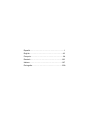 2
2
-
 3
3
-
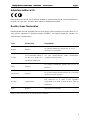 4
4
-
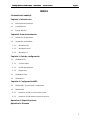 5
5
-
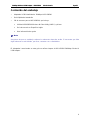 6
6
-
 7
7
-
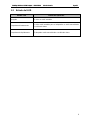 8
8
-
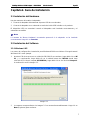 9
9
-
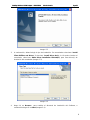 10
10
-
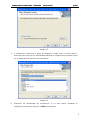 11
11
-
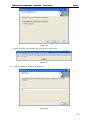 12
12
-
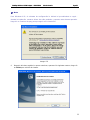 13
13
-
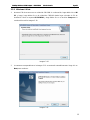 14
14
-
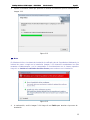 15
15
-
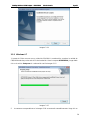 16
16
-
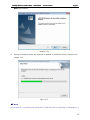 17
17
-
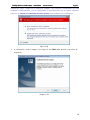 18
18
-
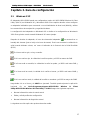 19
19
-
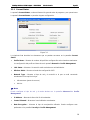 20
20
-
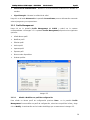 21
21
-
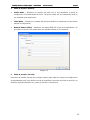 22
22
-
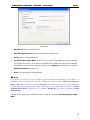 23
23
-
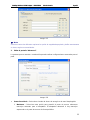 24
24
-
 25
25
-
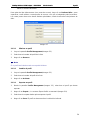 26
26
-
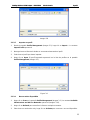 27
27
-
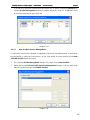 28
28
-
 29
29
-
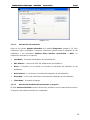 30
30
-
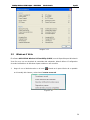 31
31
-
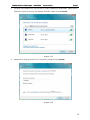 32
32
-
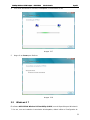 33
33
-
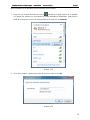 34
34
-
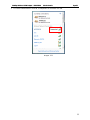 35
35
-
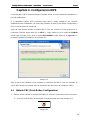 36
36
-
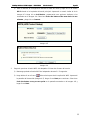 37
37
-
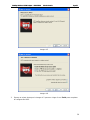 38
38
-
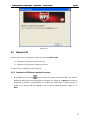 39
39
-
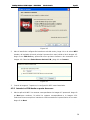 40
40
-
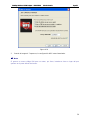 41
41
-
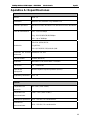 42
42
-
 43
43
-
 44
44
-
 45
45
-
 46
46
-
 47
47
-
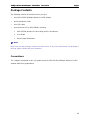 48
48
-
 49
49
-
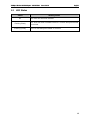 50
50
-
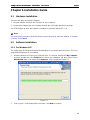 51
51
-
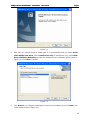 52
52
-
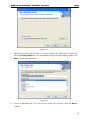 53
53
-
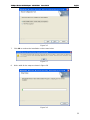 54
54
-
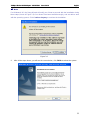 55
55
-
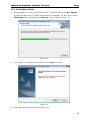 56
56
-
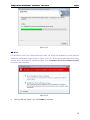 57
57
-
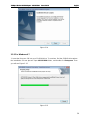 58
58
-
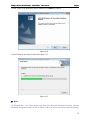 59
59
-
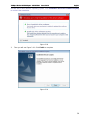 60
60
-
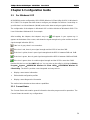 61
61
-
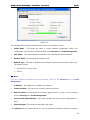 62
62
-
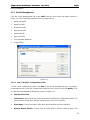 63
63
-
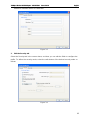 64
64
-
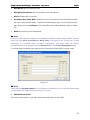 65
65
-
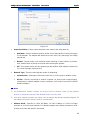 66
66
-
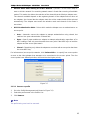 67
67
-
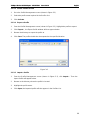 68
68
-
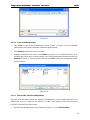 69
69
-
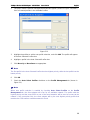 70
70
-
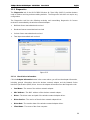 71
71
-
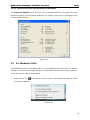 72
72
-
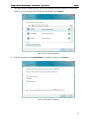 73
73
-
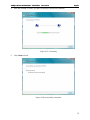 74
74
-
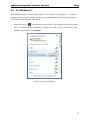 75
75
-
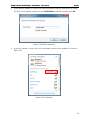 76
76
-
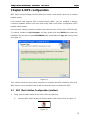 77
77
-
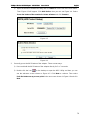 78
78
-
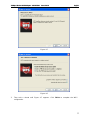 79
79
-
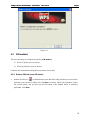 80
80
-
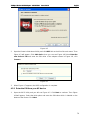 81
81
-
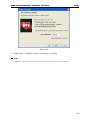 82
82
-
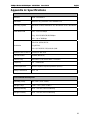 83
83
-
 84
84
-
 85
85
-
 86
86
-
 87
87
-
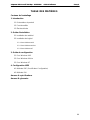 88
88
-
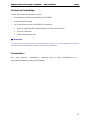 89
89
-
 90
90
-
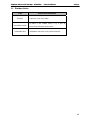 91
91
-
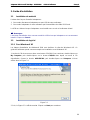 92
92
-
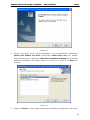 93
93
-
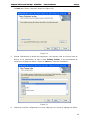 94
94
-
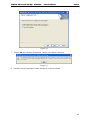 95
95
-
 96
96
-
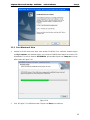 97
97
-
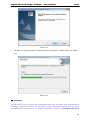 98
98
-
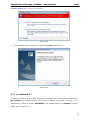 99
99
-
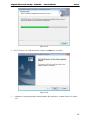 100
100
-
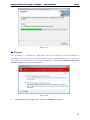 101
101
-
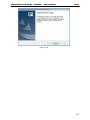 102
102
-
 103
103
-
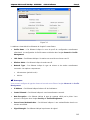 104
104
-
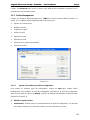 105
105
-
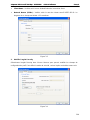 106
106
-
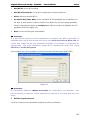 107
107
-
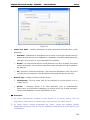 108
108
-
 109
109
-
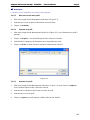 110
110
-
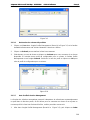 111
111
-
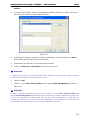 112
112
-
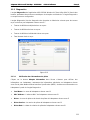 113
113
-
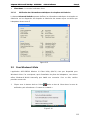 114
114
-
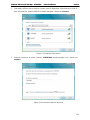 115
115
-
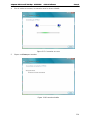 116
116
-
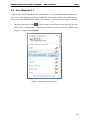 117
117
-
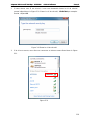 118
118
-
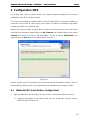 119
119
-
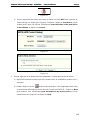 120
120
-
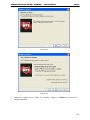 121
121
-
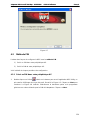 122
122
-
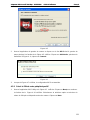 123
123
-
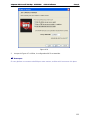 124
124
-
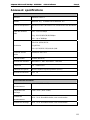 125
125
-
 126
126
-
 127
127
-
 128
128
-
 129
129
-
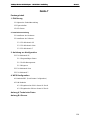 130
130
-
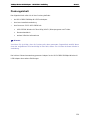 131
131
-
 132
132
-
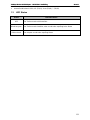 133
133
-
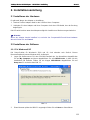 134
134
-
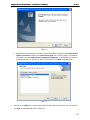 135
135
-
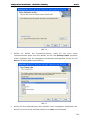 136
136
-
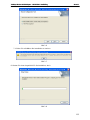 137
137
-
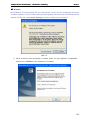 138
138
-
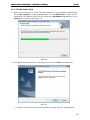 139
139
-
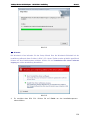 140
140
-
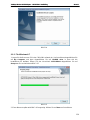 141
141
-
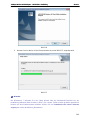 142
142
-
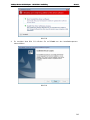 143
143
-
 144
144
-
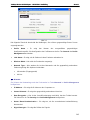 145
145
-
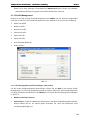 146
146
-
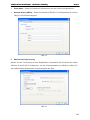 147
147
-
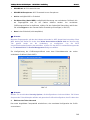 148
148
-
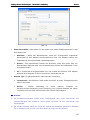 149
149
-
 150
150
-
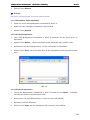 151
151
-
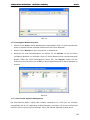 152
152
-
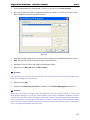 153
153
-
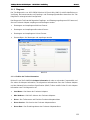 154
154
-
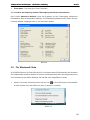 155
155
-
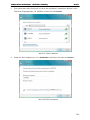 156
156
-
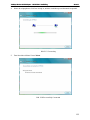 157
157
-
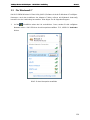 158
158
-
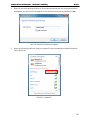 159
159
-
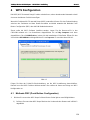 160
160
-
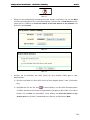 161
161
-
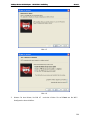 162
162
-
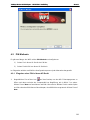 163
163
-
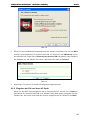 164
164
-
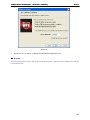 165
165
-
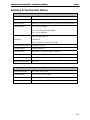 166
166
-
 167
167
-
 168
168
-
 169
169
-
 170
170
-
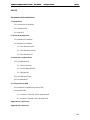 171
171
-
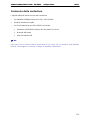 172
172
-
 173
173
-
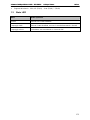 174
174
-
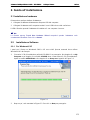 175
175
-
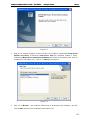 176
176
-
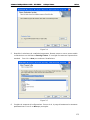 177
177
-
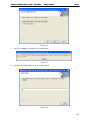 178
178
-
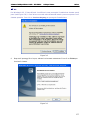 179
179
-
 180
180
-
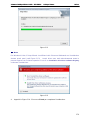 181
181
-
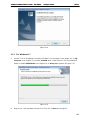 182
182
-
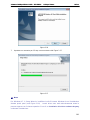 183
183
-
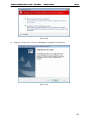 184
184
-
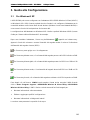 185
185
-
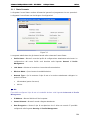 186
186
-
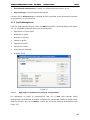 187
187
-
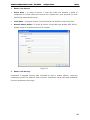 188
188
-
 189
189
-
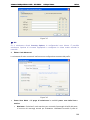 190
190
-
 191
191
-
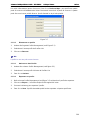 192
192
-
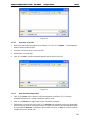 193
193
-
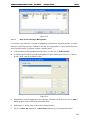 194
194
-
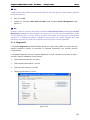 195
195
-
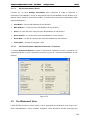 196
196
-
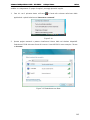 197
197
-
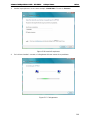 198
198
-
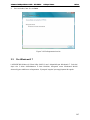 199
199
-
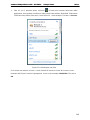 200
200
-
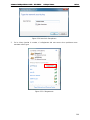 201
201
-
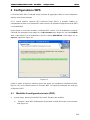 202
202
-
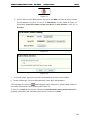 203
203
-
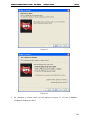 204
204
-
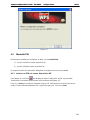 205
205
-
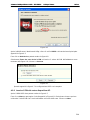 206
206
-
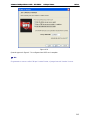 207
207
-
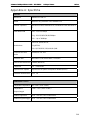 208
208
-
 209
209
-
 210
210
-
 211
211
-
 212
212
-
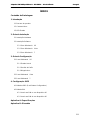 213
213
-
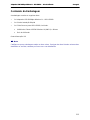 214
214
-
 215
215
-
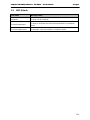 216
216
-
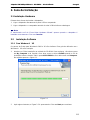 217
217
-
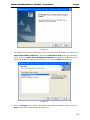 218
218
-
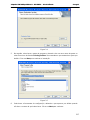 219
219
-
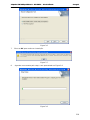 220
220
-
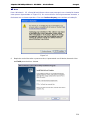 221
221
-
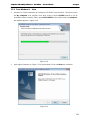 222
222
-
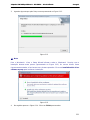 223
223
-
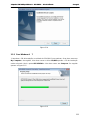 224
224
-
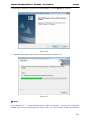 225
225
-
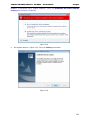 226
226
-
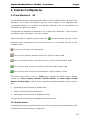 227
227
-
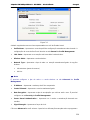 228
228
-
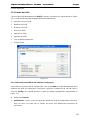 229
229
-
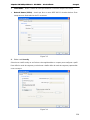 230
230
-
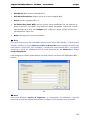 231
231
-
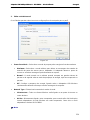 232
232
-
 233
233
-
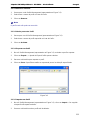 234
234
-
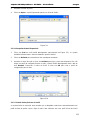 235
235
-
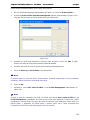 236
236
-
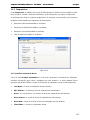 237
237
-
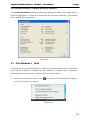 238
238
-
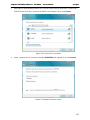 239
239
-
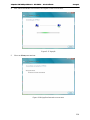 240
240
-
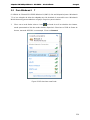 241
241
-
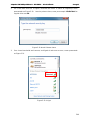 242
242
-
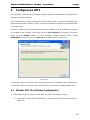 243
243
-
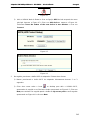 244
244
-
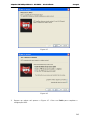 245
245
-
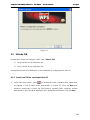 246
246
-
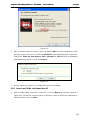 247
247
-
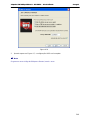 248
248
-
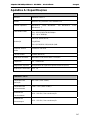 249
249
-
 250
250
-
 251
251
-
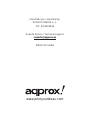 252
252
Approx APPUSB300 Guida utente
- Categoria
- Schede di rete
- Tipo
- Guida utente
in altre lingue
- English: Approx APPUSB300 User guide
- français: Approx APPUSB300 Mode d'emploi
- español: Approx APPUSB300 Guía del usuario
- Deutsch: Approx APPUSB300 Benutzerhandbuch
- português: Approx APPUSB300 Guia de usuario
Documenti correlati
Altri documenti
-
Longshine LCS-8131N3 Guida utente
-
Longshine LCS-8131N2 Manuale utente
-
Dell Wireless 1515 Wireless-N WLAN Card Users Guide Manuale del proprietario
-
Canon i-SENSYS LBP252dw Manuale utente
-
Packard Bell Studio HD Manuale utente
-
EnGenius EUB1200AC Manuale utente
-
Hama Wireless LAN USB Adapter Manuale del proprietario
-
Hama 00053135 Manuale del proprietario
-
Trendnet TEW-401PC Quick Installation Guide
-
Trendnet TEW-401PC Quick Installation Guide